Dünya çapında milyonlarca insanın zevk aldığı sevilen oyun olan Minecraft, sadece geleneksel platformlarda değil, Chromebook'larda da erişilebilir. Chromebook'ların Chrome OS üzerinde çalıştığı göz önüne alındığında, birçok kullanıcı bu cihazlarda Minecraft çalıştırmanın mümkün olup olmadığını sorguladı. Cevap yankılanan bir evet!
Bu kapsamlı kılavuzda, tüm kurulum sürecinde size yol göstereceğiz ve bir Chromebook'ta oyun deneyiminizi geliştirmek için değerli ipuçları sunacağız.
İçindekiler
- Bir Chromebook'ta Minecraft hakkında genel bilgiler
- Geliştirici modunu etkinleştirme
- Chromebook'a Minecraft'ı yükleme
- Oyunu Koşmak
- Düşük özelliklere sahip bir Chromebook'ta Minecraft nasıl oynanır
- Chrome OS'de performansı artırma
Bir Chromebook'ta Minecraft hakkında genel bilgiler
Chromebook'unuzda istikrarlı bir oyun deneyimi sağlamak için cihazınız aşağıdaki minimum gereksinimleri karşılamalıdır:
- Sistem Mimarisi: 64-bit (x86_64, ARM64-V8A)
- İşlemci: AMD A4-9120C, Intel Celeron N4000, Intel 3865U, Intel I3-7130U, Intel M3-8100Y, MediaTek Komgan 500 (MT8183), Qualcomm SC7180 veya daha iyi
- RAM: 4 GB
- Depolama: En az 1 GB boş alan
Bu özellikler, Chromebook'unuzda Minecraft'ı sorunsuz bir şekilde çalıştırmak için gereklidir. Gecikme veya kekemelik yaşarsanız, bu makalenin sonunda performansınızı optimize etmeye yardımcı olmak için bir rehber ekledik. Şimdi kurulum sürecini inceleyelim.
Basit bir yaklaşım arayanlar için, Minecraft'ın temel sürümü doğrudan Google Play Store'dan kurulabilir. Mağazayı açın, Minecraft'ı arayın ve sayfasına gidin. Bu sürümün maliyeti 20 $ 'dır, ancak Android sürümüne zaten 7 $ karşılığında sahipseniz, yükseltmek için yalnızca 13 $ ek ödemeniz gerekir. Bu yöntem sorunsuz bir kurulum arayan kullanıcılar için idealdir.
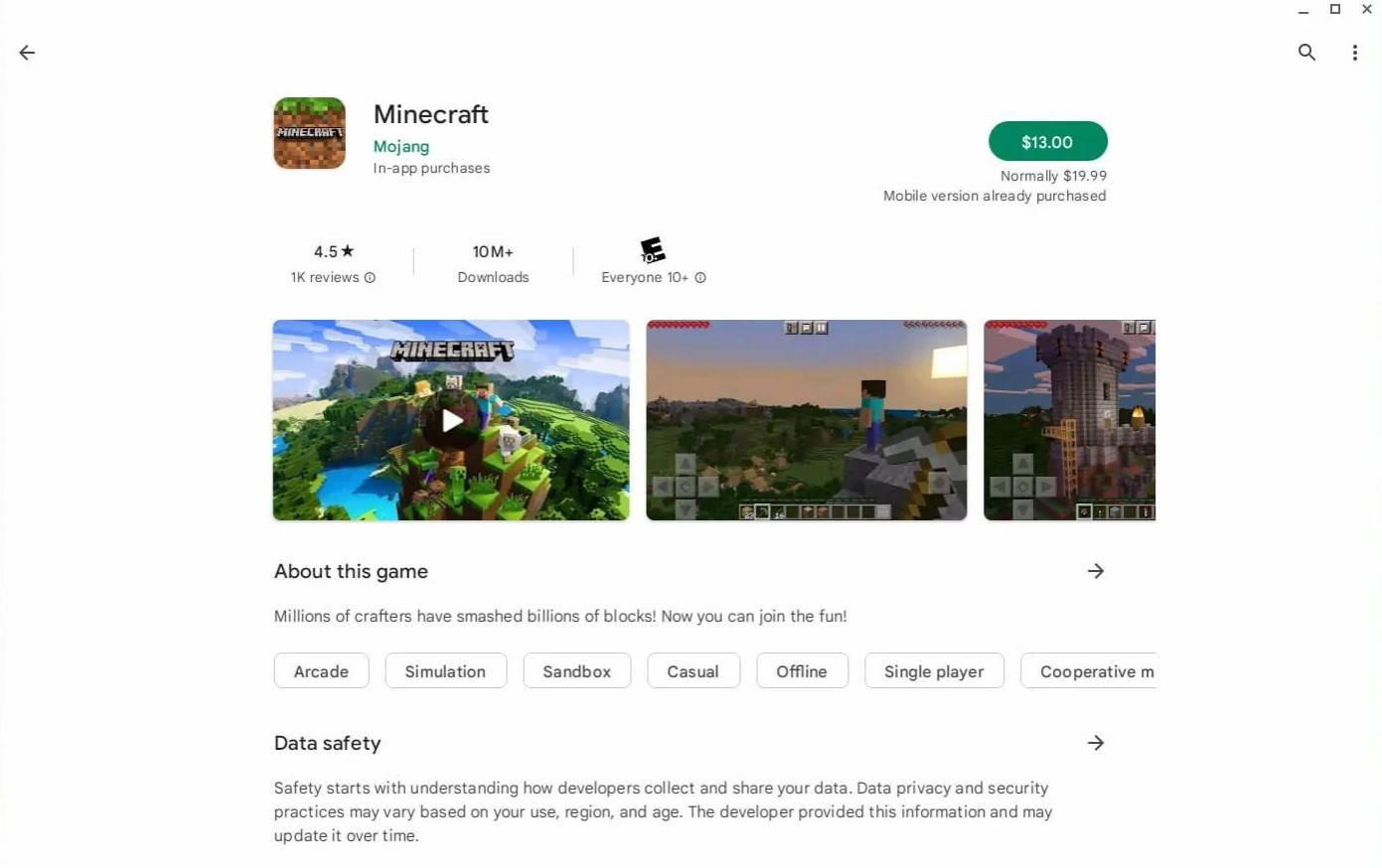 Resim: Aboutchromebooks.com
Resim: Aboutchromebooks.com
Bununla birlikte, bazı oyuncular Linux tabanlı temelleri sayesinde Chrome OS'de de mümkün olan Minecraft'ın geleneksel versiyonunu tercih edebilir. Bu sürümü yüklemek biraz daha fazla çaba ve teknik bilgi birikimi gerektirir, çünkü Chrome OS pencerelerinden önemli ölçüde farklıdır. Sadece yarım saat içinde Chromebook'unuza Minecraft'ı kurmanıza yardımcı olacak ayrıntılı bir rehber hazırladık.
Geliştirici modunu etkinleştirme
Başlamak için Chromebook'unuzda geliştirici modunu etkinleştirmeniz gerekir. "Başlat" menüsünün eşdeğeri aracılığıyla Ayarlar menüsüne gidin ve "Geliştiriciler" bölümünü bulun. "Linux geliştirme ortamı" seçeneğini etkinleştirin ve terminal açılana kadar ekrandaki talimatları izleyin. Bu terminal Windows'taki komut istemine benzer ve kurulum işlemi için çalışma alanınız olacaktır.
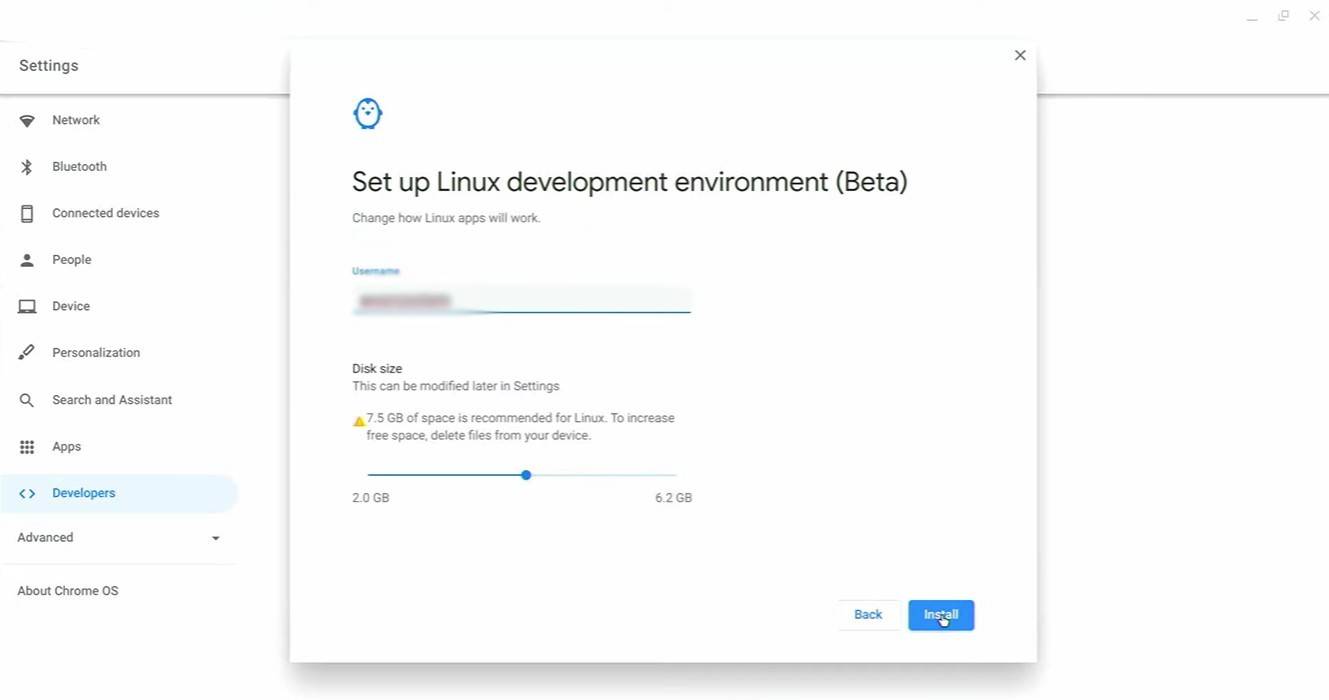 Resim: YouTube.com
Resim: YouTube.com
Chromebook'a Minecraft'ı yükleme
Geliştirici modu etkinken, şimdi Chromebook'unuza Minecraft'ı yüklemeye hazırsınız. Oyunu kaldırıp sorunsuz çalıştırmak için kılavuzumuzda verilen ayrıntılı adımları izleyin.
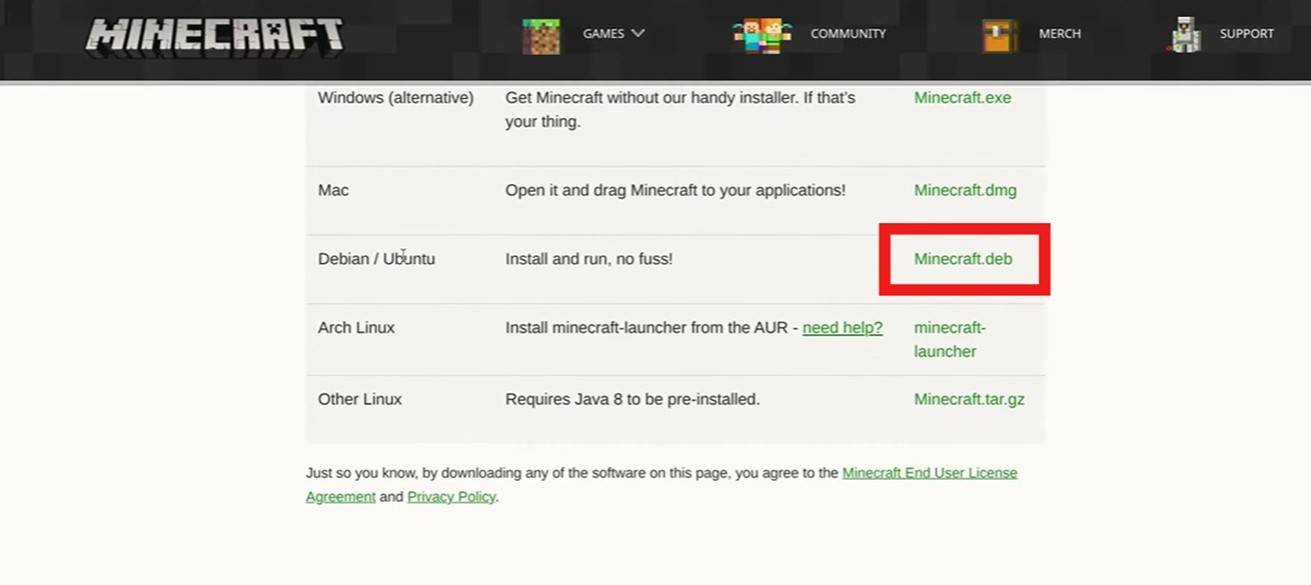 Resim: YouTube.com
Resim: YouTube.com






![Asuka's Adult Life [Bundle APO + DV69]](https://images.51ycg.com/uploads/53/17313840976732d3212910d.jpg)








